





HDMIケーブルを使用すると、デジタルの映像や音声を劣化せずに表示できるので、α(アルファ)ならではの高解像度、画質の良さを実感していただけます。より大きな画面サイズのテレビで見ることをおすすめします。あなたの作品の素晴らしさを再発見できます。
HDMI端子には数種類の形状があります。テレビ側はHDMI端子(タイプA)です。α(アルファ)側は、HDMI-ミニ端子(タイプC)、もしくはHDMIマイクロ端子(タイプD)の2種類があります。機種によって異なりますので、取扱説明書をご確認ください。

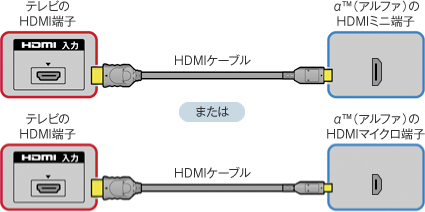
テレビの側面、もしくは背面の「HDMI入力」と書かれた端子に接続してください。接続した端子の番号を、テレビの「入力切換」で選択します。例えば「HDMI入力1」に接続した場合は、入力切換でも「HDMI1」を選択します。
これで接続の準備は完了です。
※合わせてテレビの取扱説明書も確認するとよくわかります。

α(アルファ)の電源を入れ、![]() (再生)ボタンを押すと、写真がテレビの画面に映し出されます。
(再生)ボタンを押すと、写真がテレビの画面に映し出されます。
α(アルファ)本体の上下左右ボタンの左右で写真を送ったり戻したりできます。

写真を選んで映したい場合は以下の手順がおすすめです。
W/T(ズーム)レバーをW側に動かすと写真が一覧表示され、再生したい写真をすばやく見つけることができます。
ズームレバーがない機種の場合は、![]() ボタンを押します。
ボタンを押します。
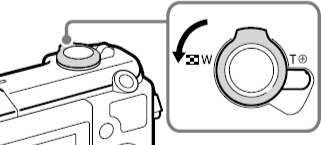
ソニー製ブラビアならテレビのリモコンでα(アルファ)を操作できます。
テレビの上下左右矢印ボタンを押してください。左右ボタンで写真を送ったり戻したりできます。
操作ができない場合は、α(アルファ)の本体設定を確認してください。
MENU→![]() (セットアップ)→[HDMI設定]→[HDMI機器制御]を「入」にします。
(セットアップ)→[HDMI設定]→[HDMI機器制御]を「入」にします。
※初期設定では「入」になっています。
横縦比 16:9の場合
ハイビジョンテレビで画面いっぱいの最適なサイズで表示されます。
テレビで鑑賞される方はこの設定がおすすめです。

横縦比 3:2の場合
左右が切れて表示される場合があります。

ワンポイント
大画面テレビならこんな使い方もできます!
カメラの液晶画面は小さいので、大まかな確認しかできません。テレビの大画面に映し出せば、写真の細部までくっきり見えるので、ピントがどこにあっているかなど、細かいチェックが可能です。
ブラビアの商品情報ついては、こちらをご覧ください。